时间:2022-04-02 13:57:11
作者:小敏敏
来源:u老九
1. 扫描二维码随时看资讯
2. 请使用手机浏览器访问:
http://m.xitongzhijia.net/article/243738.html
手机查看
评论
Win10鼠标指针怎么换图案?很多朋友数十年如一日地使用Win10默认的鼠标图案,但是不知道其实图案是可以更换的,如果我们想要更加个性化的图标,那么win10鼠标指针怎么换图案呢。下面小编就为大家带来简单的更改方法!
Win10鼠标指针怎么换图案?
1、首先右键开始菜单,打开“设置”。
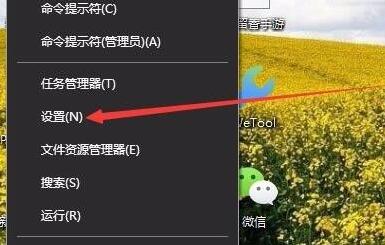
2、接着打开其中的“个性化”。
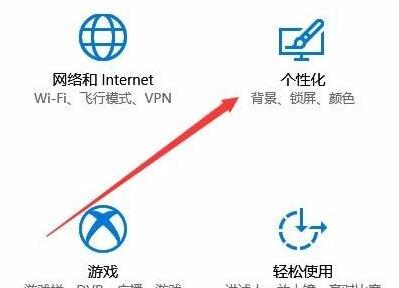
3、然后点击左边栏“主题”选项。
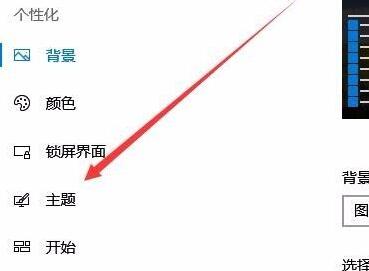
4、随后点击主题右边的“鼠标光标”。
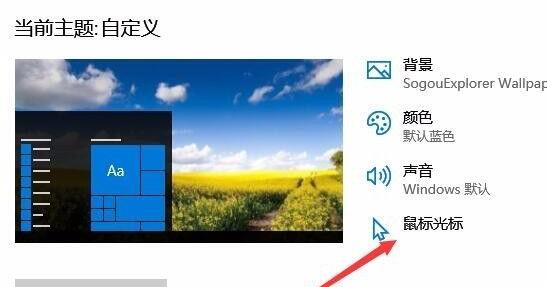
5、进入后就可以修改鼠标方案和图标了。
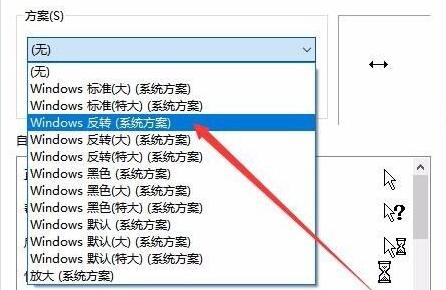
发表评论
共0条
评论就这些咯,让大家也知道你的独特见解
立即评论以上留言仅代表用户个人观点,不代表u老九立场